EasyApache 4 là một bộ công cụ hữu ích được tích hợp sẵn trên cPanel, hỗ trợ cài đặt, cấu hình, cập nhật Apache services và nhiều tùy biến cho các phiên bản PHP trên server. Đồng thời, EasyApache còn hỗ trợ lựa chọn và gán phiên bản PHP khác nhau cho từng domain.
Trong nội dung bài viết này, mình sẽ tập trung hướng dẫn cấu hình tùy biến Multiple PHP version bằng công cụ EasyApache 4 trên giao diện quản trị cPanel.
Cấu hình đề nghị cho EasyApache 4
- Apache 2.4 hoặc cao hơn.
- Hệ điều hành: CentOS 6, CloudLinux 6, Red Hat Linux 6 hoặc cao hơn.
Cấu hình Apache và PHP
1. Đăng nhập vào trang quản trị cPanel và truy cập vào EasyApache 4 bằng cách sử dụng ô tìm kiếm.
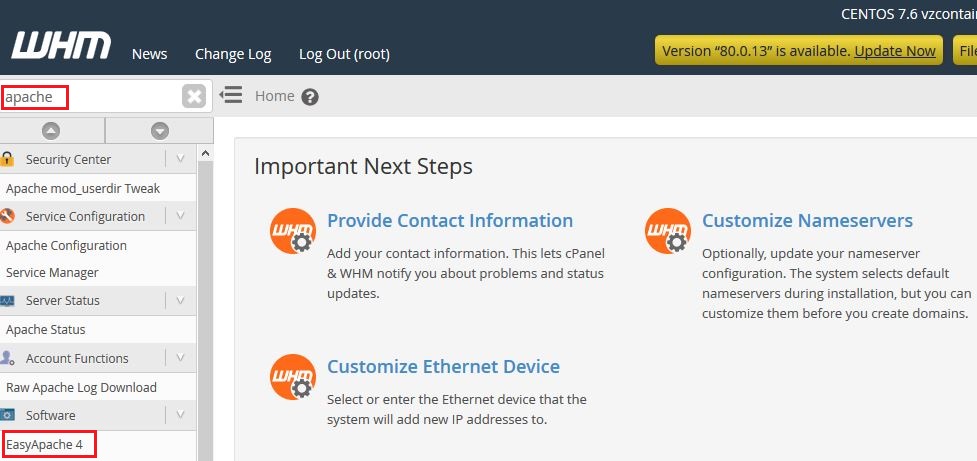
2. Trên giao diện chính của EasyApache 4, bạn nhấn chọn vào Customize trong mục Currently Installed Packages (Currently Installed Packages là profile mặc định đang được áp dụng trên server).
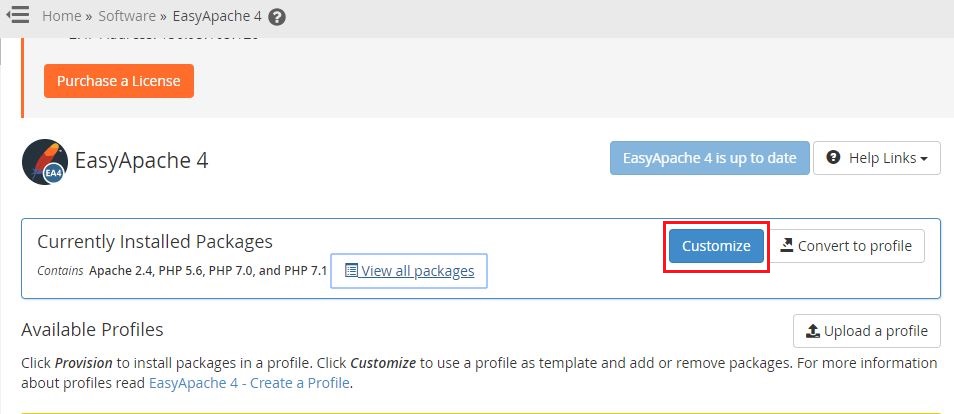
3. Từ menu Apache MPM, bạn có thể tùy chọn Multi-Processing Module hoặc MPM nào phù hợp với nhu cầu sử dụng trên server. Sau đó, chọn Next để tiếp tục.
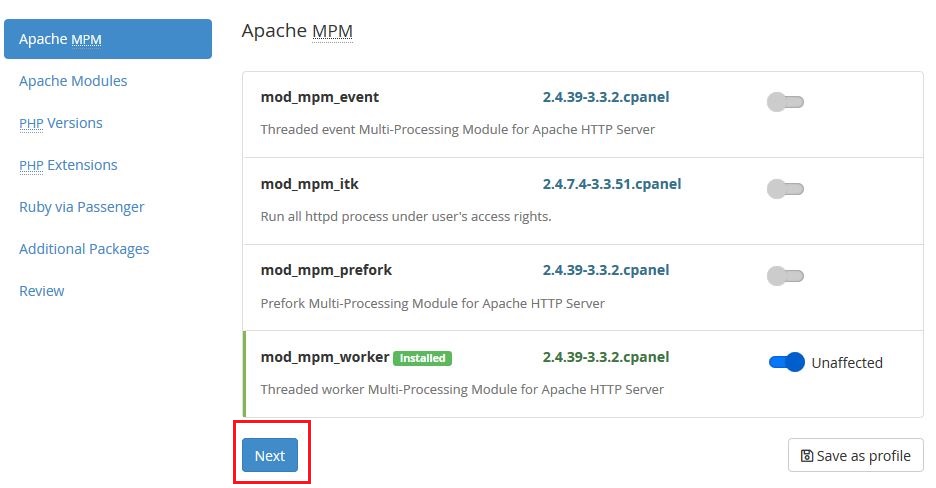
4. Bước tiếp theo, trong trình đơn Apache Modules, cho phép bạn lựa chọn cài đặt các modules cần thiết cho Apache. Sau khi chọn những module phù hợp, nhấn Next để tiếp tục.
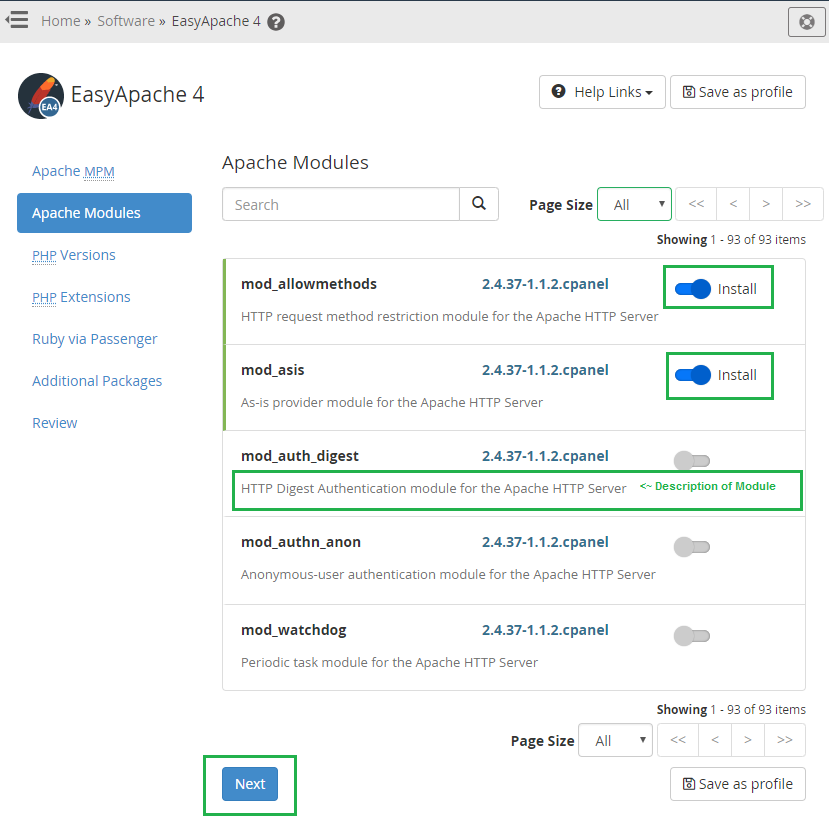
5. Từ menu PHP Versions, bạn có thể chọn những phiên bản PHP cần cài đặt trên server. cPanel sẽ tự động phát hiện những extensions hiện tại đang được sử dụng bởi một phiên bản PHP khác trên server. Bạn nên chọn vào PHP X.X and Extensions khi quyết định cài đặt một phiên bản PHP mới. Sau cùng, nhấn Next để sang bước tiếp theo.
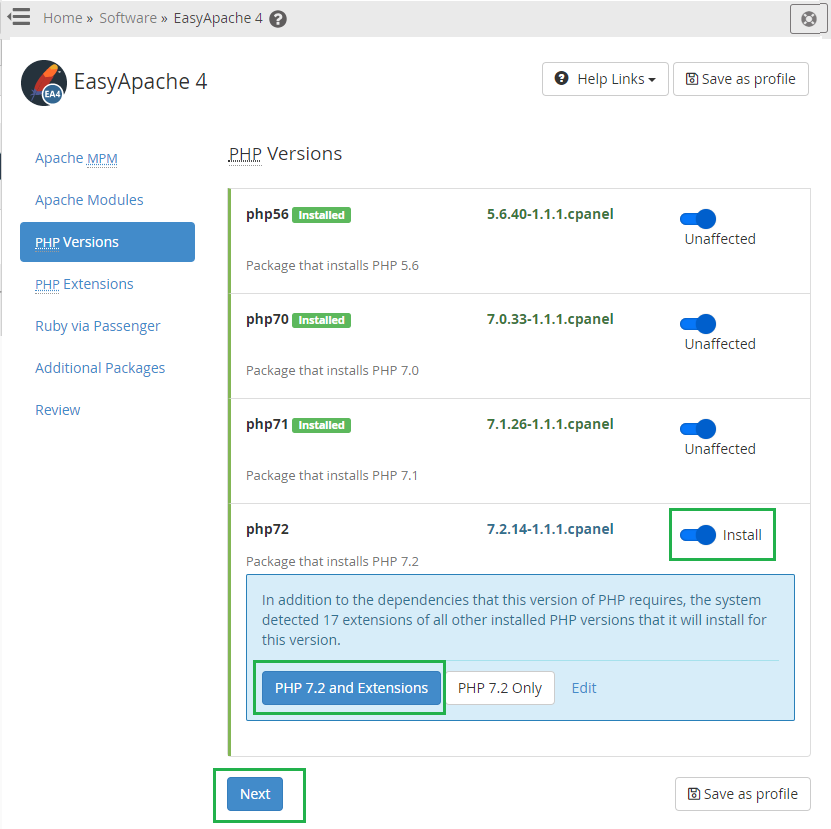
6. Từ menu PHP Extensions, bạn có thể tìm kiếm vào chọn những extensions cần cài đặt tương tứng với từng phiên bản PHP trên server theo nhu cầu. Sau khi hoàn tất các lựa chọn, nhấn Next để tiếp tục.
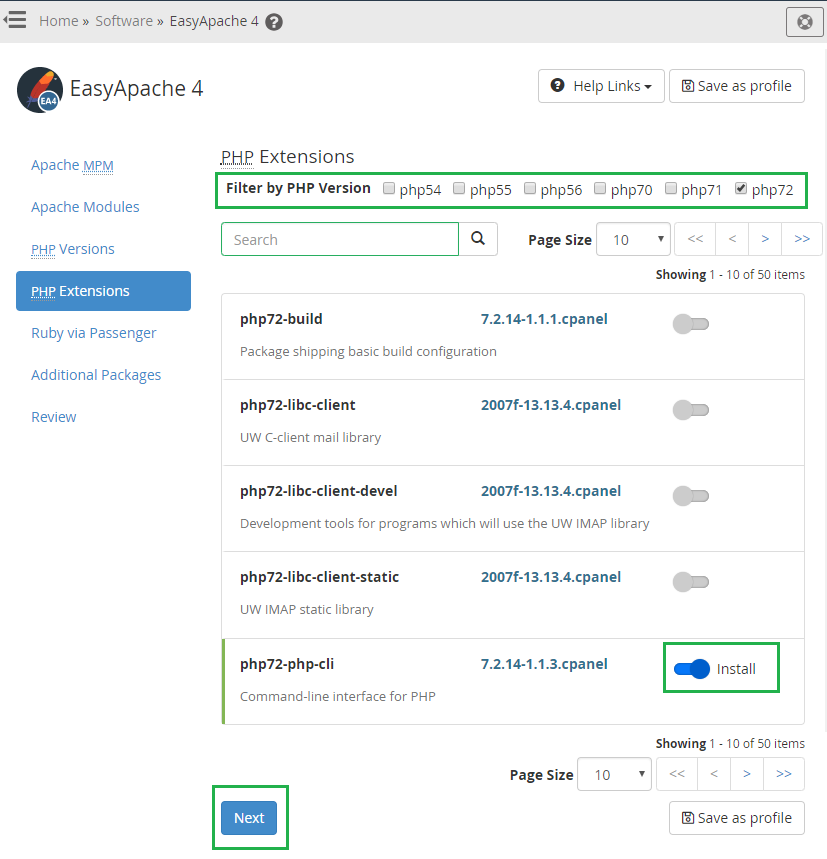
7. Trong hai trình đơn Ruby via Passenger và Additional Packages, nếu bạn không có nhu cầu sử dụng các ứng dụng Ruby, Node.js, Python và mã nguồn Java (Tomcat server) có thể chọn Next để bỏ qua.
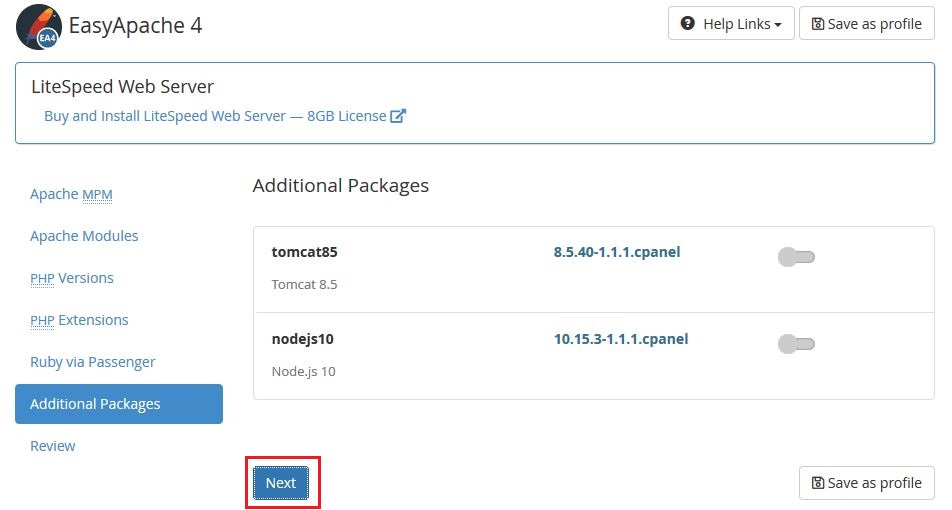
8. Bước cuối cùng, bạn cần kiểm tra lại danh sách những cấu hình đã lựa chọn trước đó trong menu Review. Nếu đã chắn chắn với những thiết lập này, chọn Provision để hệ thống bắt đầu tiến trình cài đặt và cấu hình.
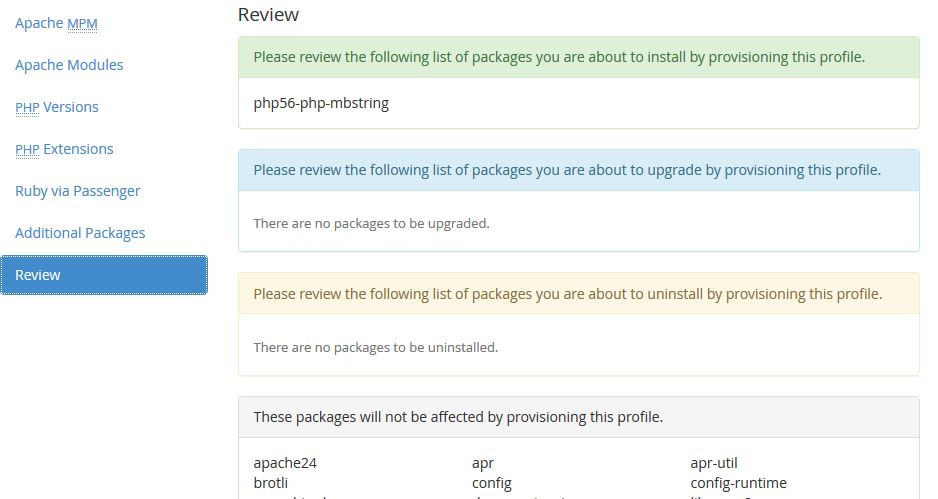
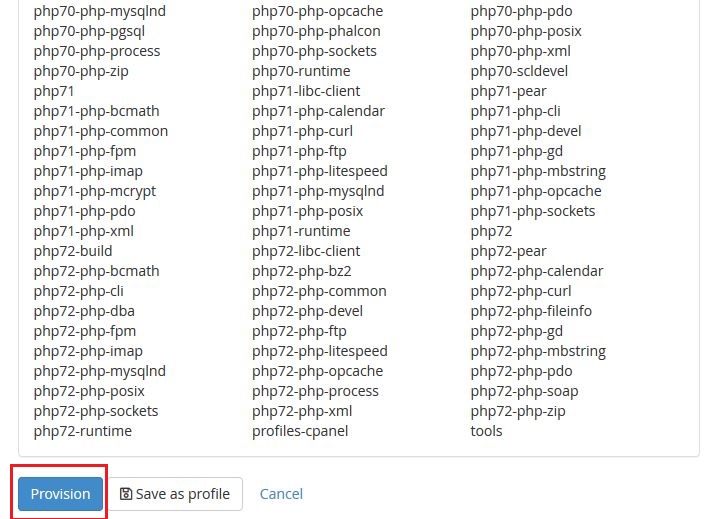
9. Tiến trình cài đặt và cấu hình dự kiến trong vài phút (tùy thuộc vào số lượng cấu hình bạn đã lựa chọn trước đó). Sau khi tiến trình cài đặt hoàn tất, bạn nhấn chọn Done để kết thúc.
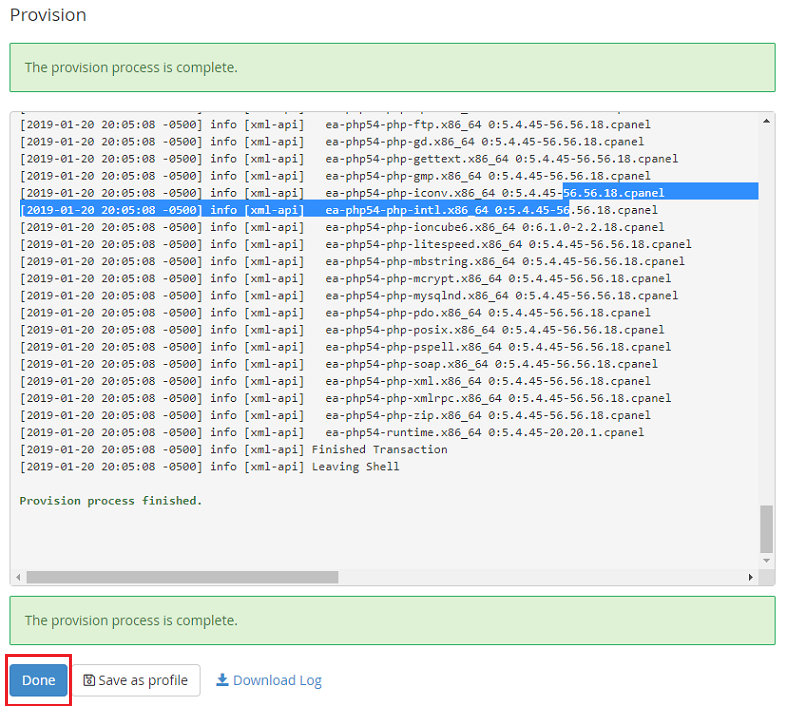
Để kiểm tra lại các phiên bản PHP mới đã được cài đặt lên server, tại giao diện chính của cPanel, bạn truy cập vào MultiPHP Manager bằng cách sử dụng ô tìm kiếm.
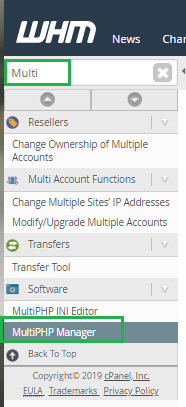
Chúc bạn thành công!


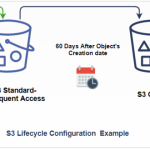
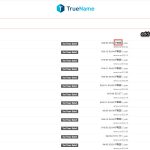

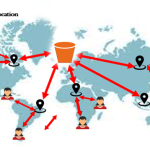

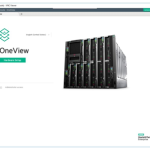
Để lại một phản hồi